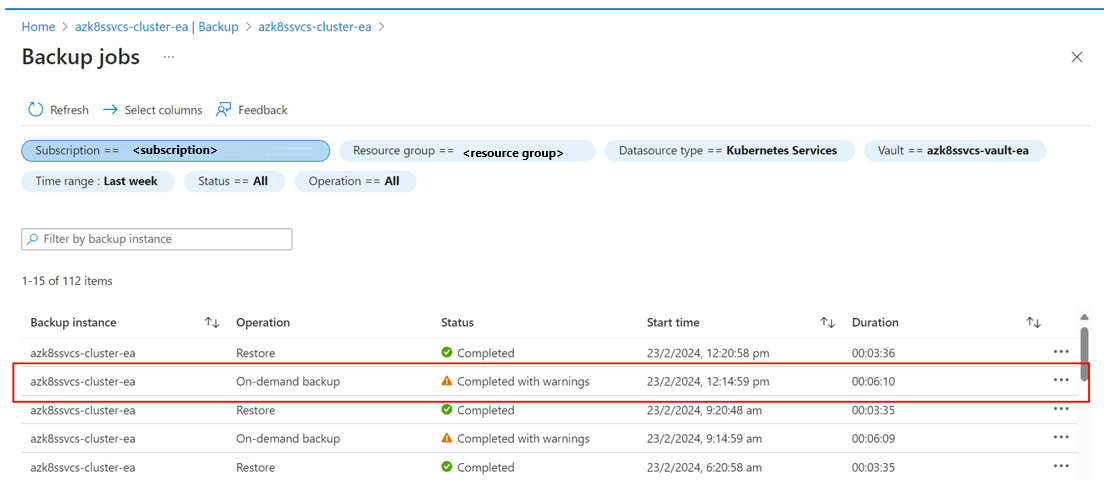Hantera Säkerhetskopieringar av Azure Kubernetes Service med Hjälp av Azure Backup
I den här artikeln beskrivs hur du registrerar resursprovidrar i dina prenumerationer för användning av säkerhetskopieringstillägg och betrodd åtkomst. Dessutom får du azure CLI-kommandon för att hantera dem.
Med Azure Backup kan du nu säkerhetskopiera AKS-kluster (klusterresurser och beständiga volymer som är anslutna till klustret) med hjälp av ett säkerhetskopieringstillägg som måste installeras i klustret. AKS-klustret kräver betrodd åtkomst aktiverad med Backup-valvet, så att valvet kan kommunicera med säkerhetskopieringstillägget för att utföra säkerhetskopierings- och återställningsåtgärder.
Registreringar av resursprovider
- Du måste registrera dessa resursprovidrar i prenumerationen innan du påbörjar någon säkerhetskopierings- och återställningsåtgärd.
- När registreringen är klar kan du utföra säkerhetskopierings- och återställningsåtgärder på alla kluster under prenumerationen.
Registrera säkerhetskopieringstillägget
Om du vill installera säkerhetskopieringstillägget måste du registrera Microsoft.KubernetesConfiguration resursprovidern för prenumerationen. Kör följande kommando för att utföra registreringen:
az provider register --namespace Microsoft.KubernetesConfiguration
Registreringen kan ta upp till 10 minuter. Kör följande kommando för att övervaka registreringsprocessen:
az provider show --name Microsoft.KubernetesConfiguration --output table
Registrera betrodd åtkomst
Om du vill aktivera betrodd åtkomst mellan säkerhetskopieringsvalvet och AKS-klustret måste du registrera funktionsflaggan TrustedAccessPreview på Microsoft.ContainerService över prenumerationen. Kör följande kommandon för att utföra registreringen:
Aktivera funktionsflaggan
Så här aktiverar du funktionsflaggan:
Installera aks-preview-tillägget:
az extension add --name aks-previewUppdatera till den senaste versionen av tillägget som släppts:
az extension update --name aks-previewRegistrera funktionsflaggan TrustedAccessPreview :
az feature register --namespace "Microsoft.ContainerService" --name "TrustedAccessPreview"Det tar några minuter för statusen att visa Registrerad.
Kontrollera registreringsstatusen:
az feature show --namespace "Microsoft.ContainerService" --name "TrustedAccessPreview"När statusen visas Registrerad uppdaterar du
Microsoft.ContainerServiceresursproviderns registrering:az provider register --namespace Microsoft.ContainerService
Relaterade åtgärder för säkerhetskopieringstillägg
Det här avsnittet innehåller en uppsättning Azure CLI-kommandon för att utföra åtgärder för att skapa, uppdatera eller ta bort på säkerhetskopieringstillägget. Du kan använda uppdateringskommandot för att ändra beräkningsgränserna för de underliggande poddarna för säkerhetskopieringstillägg.
Installera säkerhetskopieringstillägget
Installera säkerhetskopieringstillägget genom att köra följande kommando:
az k8s-extension create --name azure-aks-backup --extension-type microsoft.dataprotection.kubernetes --scope cluster --cluster-type managedClusters --cluster-name <aksclustername> --resource-group <aksclusterrg> --release-train stable --configuration-settings blobContainer=<containername> storageAccount=<storageaccountname> storageAccountResourceGroup=<storageaccountrg> storageAccountSubscriptionId=<subscriptionid>
Visa installationsstatus för säkerhetskopieringstillägg
Om du vill visa förloppet för installationen av säkerhetskopieringstillägget använder du följande kommando:
az k8s-extension show --name azure-aks-backup --cluster-type managedClusters --cluster-name <aksclustername> --resource-group <aksclusterrg>
Uppdatera resurser i säkerhetskopieringstillägget
Om du vill uppdatera blobcontainer, CPU och minne i säkerhetskopieringstillägget använder du följande kommando:
az k8s-extension update --name azure-aks-backup --cluster-type managedClusters --cluster-name <aksclustername> --resource-group <aksclusterrg> --release-train stable --configuration-settings [blobContainer=<containername> storageAccount=<storageaccountname> storageAccountResourceGroup=<storageaccountrg> storageAccountSubscriptionId=<subscriptionid>] [cpuLimit=1] [memoryLimit=1Gi]
[]: denotes the 3 different sub-groups of updates possible (discard the brackets while using the command)
Ta bort installationsåtgärder för säkerhetskopieringstillägg
Om du vill stoppa installationen av säkerhetskopieringstillägget använder du följande kommando:
az k8s-extension delete --name azure-aks-backup --cluster-type managedClusters --cluster-name <aksclustername> --resource-group <aksclusterrg>
Bevilja behörighet för lagringskonto
Kör följande kommando för att ge lagringskontodeltagare behörighet till tilläggsidentiteten för lagringskontot:
az role assignment create --assignee-object-id $(az k8s-extension show --name azure-aks-backup --cluster-name <aksclustername> --resource-group <aksclusterrg> --cluster-type managedClusters --query aksAssignedIdentity.principalId --output tsv) --role 'Storage Blob Data Contributor' --scope /subscriptions/<subscriptionid>/resourceGroups/<storageaccountrg>/providers/Microsoft.Storage/storageAccounts/<storageaccountname>
Relaterade åtgärder för betrodd åtkomst
Om du vill aktivera betrodd åtkomst mellan Backup-valv och AKS-kluster använder du följande Azure CLI-kommando:
az aks trustedaccess rolebinding create \
--resource-group <aksclusterrg> \
--cluster-name <aksclustername> \
--name <randomRoleBindingName> \
--source-resource-id $(az dataprotection backup-vault show --resource-group <vaultrg> --vault <VaultName> --query id -o tsv) \
--roles Microsoft.DataProtection/backupVaults/backup-operator
Läs mer om andra kommandon som rör betrodd åtkomst.
Övervaka AKS-säkerhetskopieringsjobb som slutförts med varningar
När en schemalagd eller en säkerhetskopierings- eller återställningsåtgärd på begäran utförs skapas ett jobb som motsvarar åtgärden för att spåra dess förlopp. I händelse av ett fel kan du identifiera felkoder och åtgärda problem med att köra ett lyckat jobb senare.
För AKS-säkerhetskopiering kan säkerhetskopierings- och återställningsjobb visa statusen Slutförd med varningar. Den här statusen visas när säkerhetskopierings- och återställningsåtgärden inte lyckas helt på grund av problem i användardefinierade konfigurationer eller arbetsbelastningens interna tillstånd.
Om till exempel ett säkerhetskopieringsjobb för ett AKS-kluster slutförs med statusen Slutförd med varningar skapas en återställningspunkt, men den kanske inte har kunnat säkerhetskopiera alla resurser i klustret enligt säkerhetskopieringskonfigurationen. Jobbet visar varningsinformation med de problem och resurser som påverkades under åtgärden.
Om du vill visa dessa varningar väljer du Visa information bredvid Varningsinformation.
Lär dig hur du identifierar och löser felet.
Nästa steg
Feedback
Kommer snart: Under hela 2024 kommer vi att fasa ut GitHub-problem som feedbackmekanism för innehåll och ersätta det med ett nytt feedbacksystem. Mer information finns i: https://aka.ms/ContentUserFeedback.
Skicka och visa feedback för